고정 헤더 영역
상세 컨텐츠
본문

[SOLIDWORKS 새 문서] 대화상자에서 [파트]를 선택하고 [확인] 단추를 클릭한다.
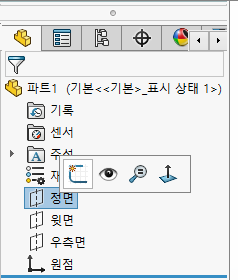
[디자인 트리]에서 정면을 선택한다. 마우스 오른쪽 버튼을 클릭하여 [스케치] 도구를 선택한다.
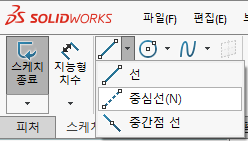
[Command Manager] - [선] - [중심선] 도구를 클릭한다.

상기 화면과 같이 좌표계의 원점을 기준으로 수직선과 수평선을 그려준다.

[Command Manager] - [선] 도구를 클릭한다.
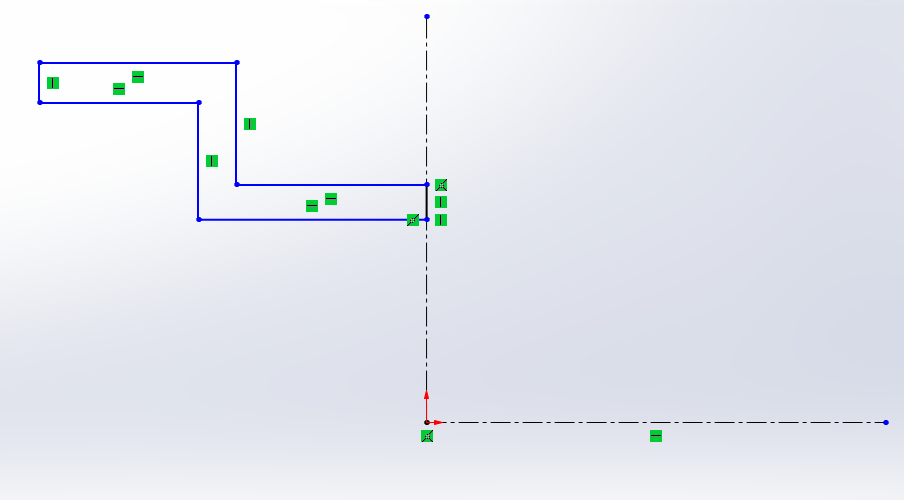
상기 화면과 같이 도형을 그려준다.
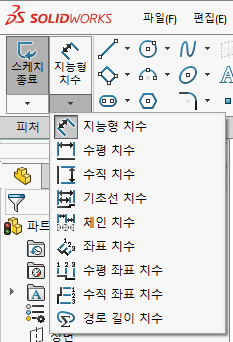
[Command Manager] - [지능형 치수] 도구를 클릭한다.

상기 화면과 같이 지능형 치수를 부가하여 각 도형마다 정확한 치수가 부가될 수 있도록 반영한다.
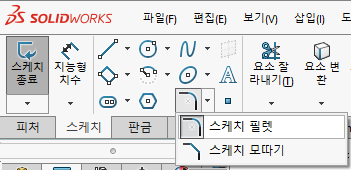
[Command Manager] - [스케치 필렛] 도구를 클릭한다.


[스케치 필렛] 속성이 나타나면 필렛값을 10mm로 지정하고 상기화면에서 노란색 미리보기의 위치의 두 군데의 꼭지점을 클릭하고 [확인] 단추를 클릭한다.

[Command Manager] - [스케치 필렛] - [스케치 모따기] 도구를 클릭한다.

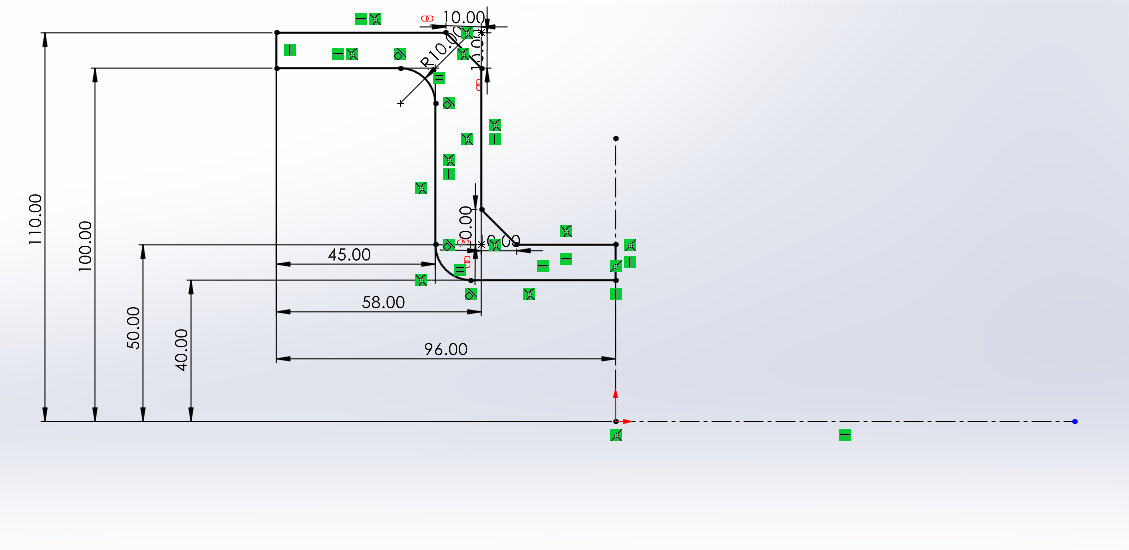
[스케치 모따기] 속성이 나타나면 모따기값을 10mm로 지정하고 상기화면에서 위치의 두 군데의 꼭지점을 클릭하고 [확인] 단추를 클릭한다.
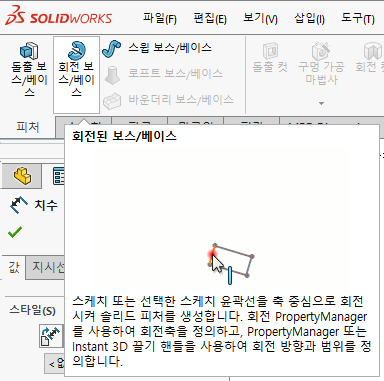
[피처 모드]로 변경하고, [Command Manager] - [회전 보스/베이스] 도구를 클릭한다.


[회전] 속성 창이 나타나면 '회전 축 : 가로중심선'을 지정한다. 미리보기 형태가 나타나면 [확인] 단추를 클릭한다.
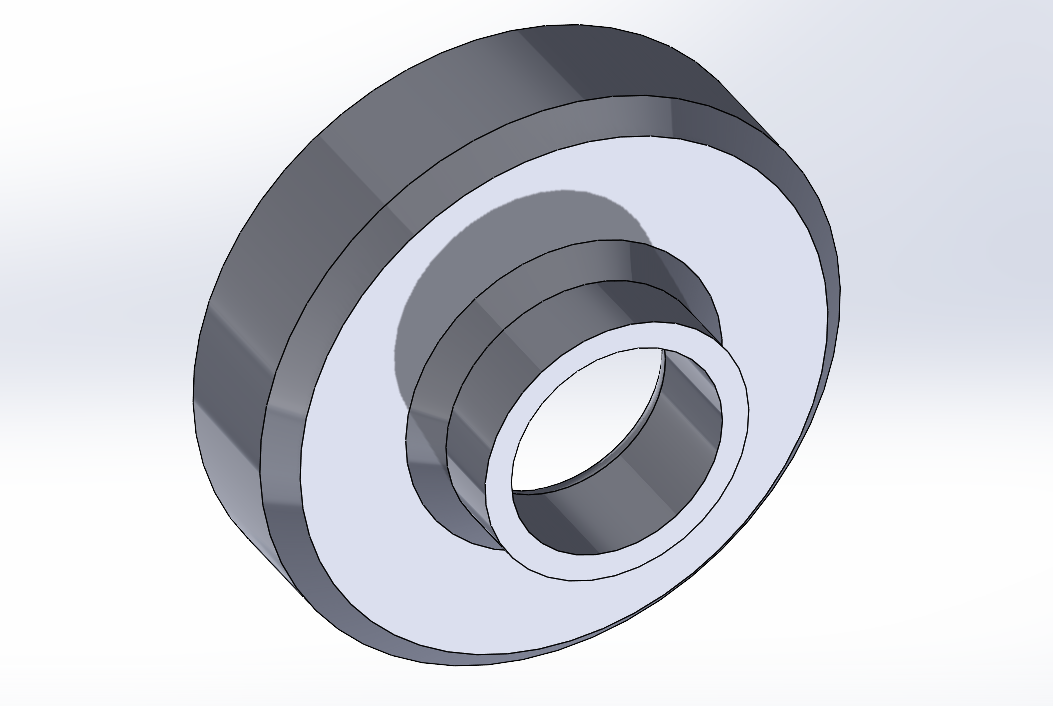
전체적인 모델링을 확인한 후 저장하고 프로그램을 종료한다.
'IT정보 > 솔리드웍스(Solidworks) 따라하기' 카테고리의 다른 글
| 솔리드웍스(SolidWorks) 따라하기 : 스윕 곡면 따라하기 - 2 (8) | 2022.01.27 |
|---|---|
| 솔리드웍스(SolidWorks) 따라하기 : 스윕 곡면 따라하기 - 1 (5) | 2022.01.26 |
| 솔리드웍스(SolidWorks) 따라하기 : 회전곡면 따라하기 - 1 (5) | 2022.01.24 |
| 솔리드웍스(SolidWorks) 따라하기 : 응용 각면 따라하기 - 2 (5) | 2022.01.23 |
| 솔리드웍스(SolidWorks) 따라하기 : 응용 각면 따라하기 - 1 (10) | 2022.01.21 |





댓글 영역